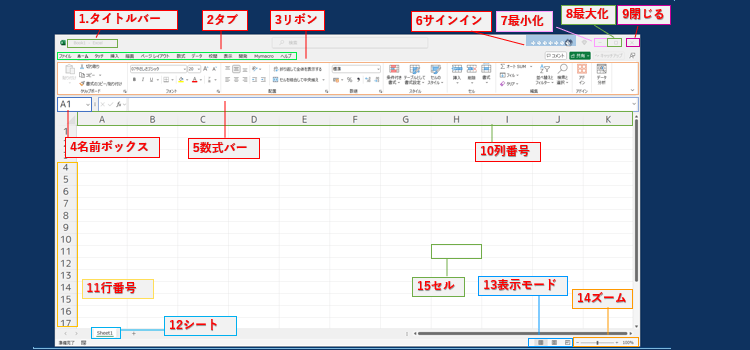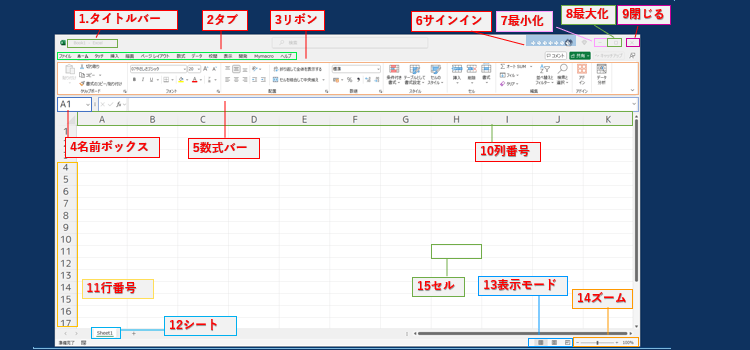エクセルの画面構成
VBAユーザーの為のPYTHON
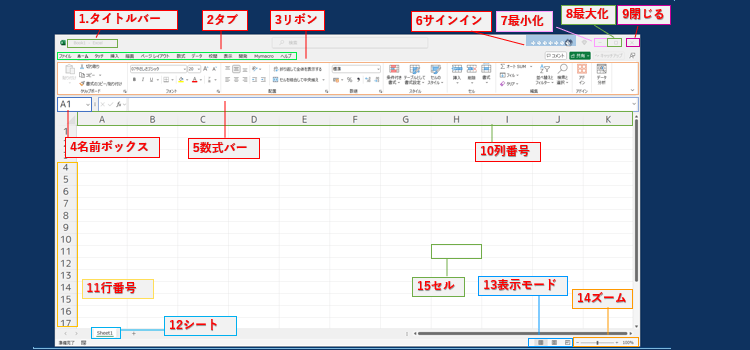
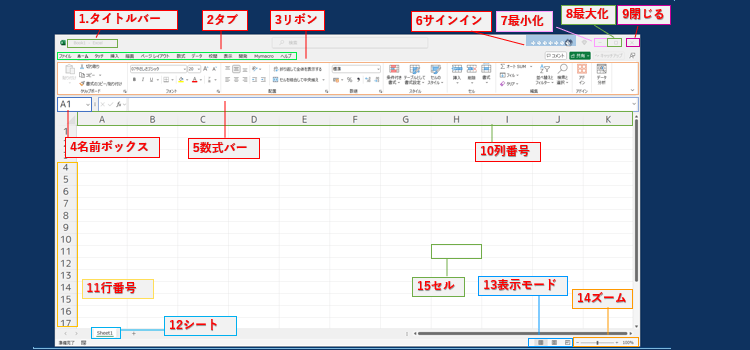
ここでは エクセルの画面を見てみましょう たくさんの名称が出てきますが 一度に覚えなくても大丈夫です。 画面の上部に表示される タブ やリボンの表示はお使いのパソコン 環境によって違う場合があります。
Excel2021 スタート画面
エクセルを起動するとスタート画面
エクセルを起動すると はじめに スタート画面が表示されます。
スタート画面で空白のブックを起動してみてください。

空白のブックが作成され表示されました。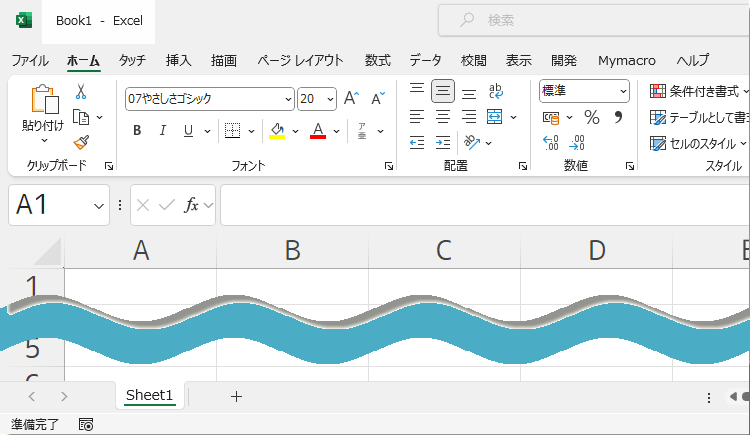
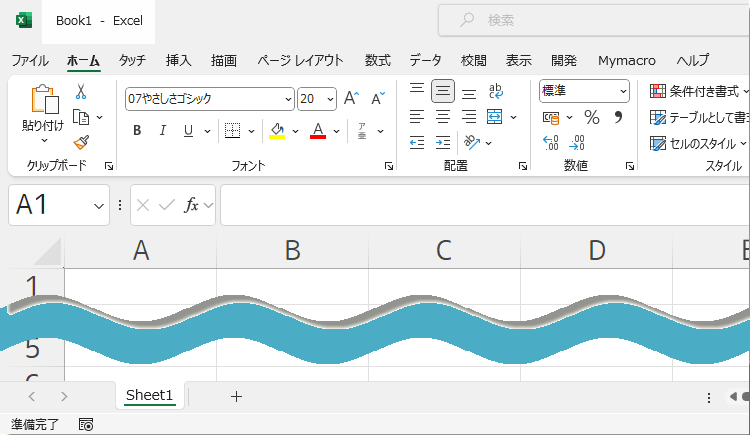
Excelを終了するには、ブックの左上端にある閉じるボタン×をクリックすると終了します。

Excelブックの画面
まず左上側から紹介します。左上の名前のところが タイトルバー です 。ブックの名前が ここに表示されます。 その下がタブ 多分 クリックするとリボンがそのタブに属するリボンが表示されます。
タブの下にある 幅の広い部分、 これがリボンです。 様々な機能がグループごとに分けられて 表示されています。
その下にセルの番号が表示されているのが、 名前ボックス。 隣の部分が 数式を入力する 数式バー です。
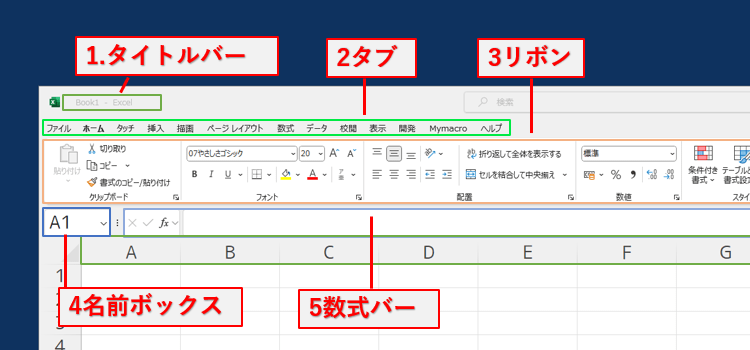
タブの下にある 幅の広い部分、 これがリボンです。 様々な機能がグループごとに分けられて 表示されています。
その下にセルの番号が表示されているのが、 名前ボックス。 隣の部分が 数式を入力する 数式バー です。
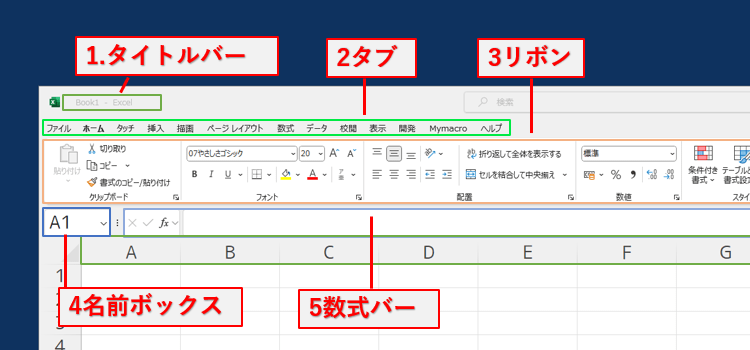
次に右上側の部分を紹介します。 左側にあるボックスは ユーザーの名称が表示されるサインインのボックスです。
3つ並んでいるのが最小化 ボタン、最大化ボタン 、閉じるボタンです。
アルファベットで表示されている部分が列を区別するための 列番号です。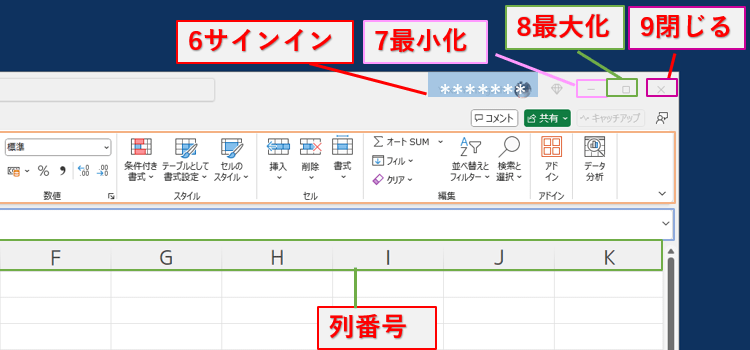
3つ並んでいるのが最小化 ボタン、最大化ボタン 、閉じるボタンです。
アルファベットで表示されている部分が列を区別するための 列番号です。
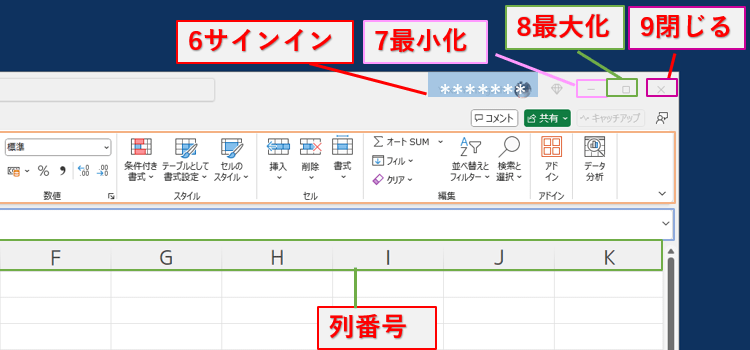
シートの左下側を見てみましょう。 下側の左端にあり、 縦方向に並んでいる番号は行を区別するための番号です。 そして Sheet1 と表示されているタブは 選択されたシートを意味します。
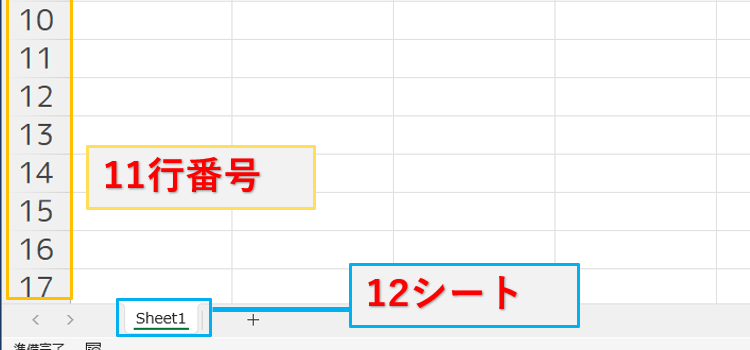
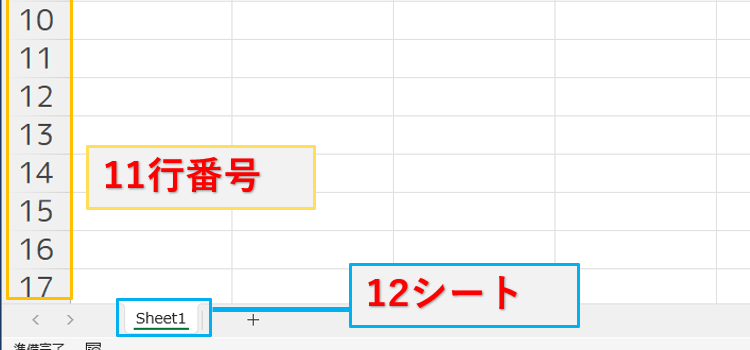
シートの右下側を見てみましょう。
行と 列で区切られた1つ1つの枠をセルと言います。
ズームは 表示倍率を変更することができるズームバーがあります。 表示モードボタンはエクセルの表示モードを切り替えることができます。
行と 列で区切られた1つ1つの枠をセルと言います。
ズームは 表示倍率を変更することができるズームバーがあります。 表示モードボタンはエクセルの表示モードを切り替えることができます。

ブックを作成したときのシートの画面全体です。